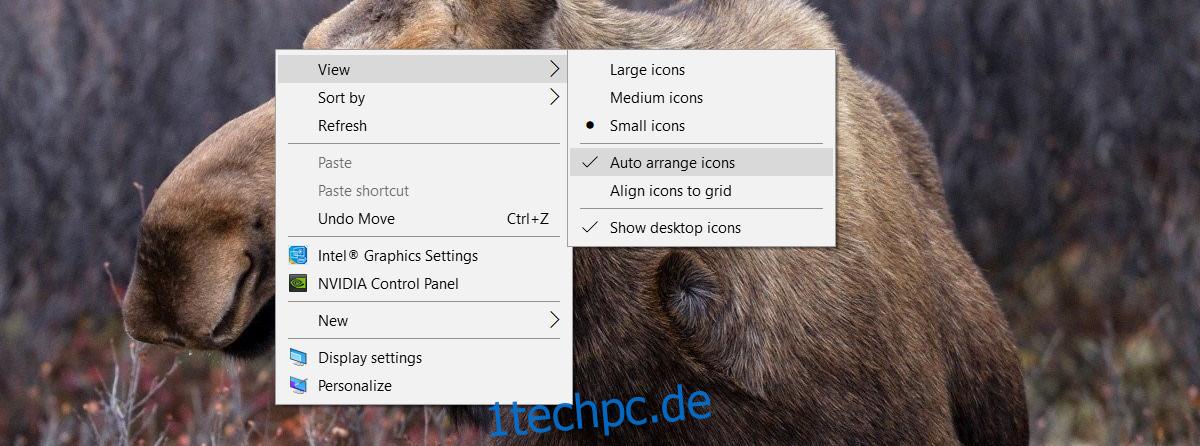Haben Sie jemals Dateien oder Ordner auf Ihren Desktop kopiert, nur um mit unsichtbaren Dateisymbolen zu enden? Wenn Sie Desktop im Datei-Explorer öffnen, sind die Dateien direkt dort. Wenn Sie jedoch zum Desktop gehen, sind sie nirgends zu finden. Dies ist, gelinde gesagt, ein Problem. Wenn Sie Dateien auf dem Desktop ablegen, tun Sie dies speziell, weil Sie schnell darauf zugreifen müssen. Die fehlenden Desktop-Icons machen das unmöglich. Stattdessen müssen Sie den Datei-Explorer jedes Mal öffnen, wenn Sie diese Datei oder diesen Ordner öffnen müssen. Der Vorgang ist umso langwieriger, da der Datei-Explorer nur den Schnellzugriff oder diesen PC öffnet, sodass Sie Ihren Desktop auswählen müssen, um ihn zu öffnen. Das ist kein Spaß.
Die gute Nachricht ist, dass es unglaublich einfach ist, fehlende Desktopsymbole unter Windows zu reparieren. Klicken Sie mit der rechten Maustaste auf eine beliebige Stelle auf Ihrem Desktop. Gehen Sie im Kontextmenü zu Ansicht > Symbole automatisch anordnen. Dadurch werden alle Symbole auf der linken Seite Ihres Bildschirms eingerastet. Die fehlenden Desktopsymbole werden ebenfalls angezeigt. Sie können „Symbole automatisch anordnen“ später deaktivieren, sobald Ihre Symbole wieder da sind.
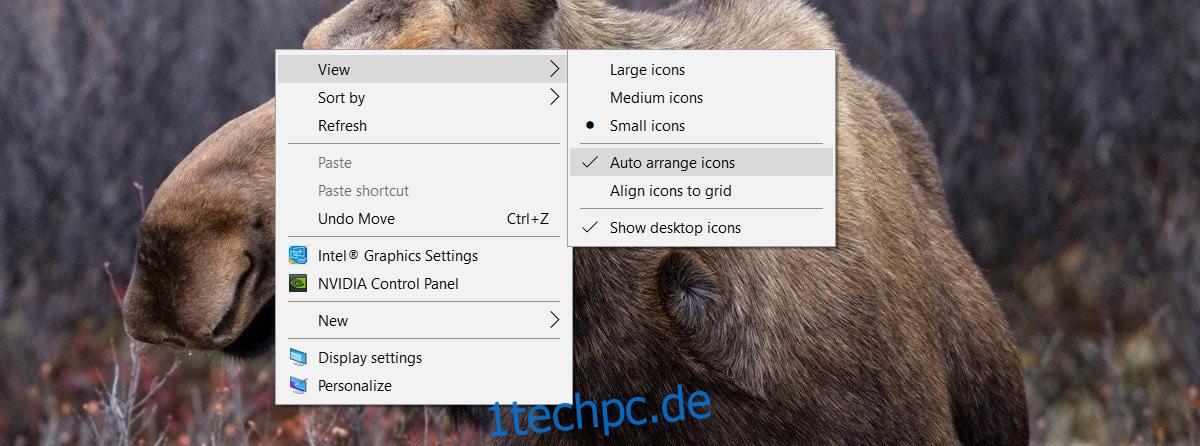
Wir gehen davon aus, dass Sie einige Dateien auf Ihrem Desktop nicht finden können, obwohl sie dort sind. Wenn Sie keine Symbole auf Ihrem Desktop sehen, lesen Sie den nächsten Abschnitt.
Zeige Desktop Icons
Mit Windows können Sie Ihre Desktopsymbole ausblenden. Es ist großartig, wenn Sie einen sauberen Hintergrund benötigen, um schöne Screenshots zu machen. Klicken Sie zum Ein-/Ausblenden von Desktopsymbolen mit der rechten Maustaste auf eine beliebige Stelle auf Ihrem Desktop. Gehen Sie im Kontextmenü zu Ansicht > Desktopsymbole anzeigen. Aktivieren Sie diese Option, um Symbole auf Ihrem Desktop anzuzeigen. Deaktivieren Sie es, um einen sauberen Desktop zu erhalten.

Wo waren sie?
Sie können in fast jedem Szenario, in dem Sie Dateien oder Ordner auf Ihren Desktop kopieren und einfügen, fehlende Desktopsymbole erhalten. Ich persönlich habe gesehen, dass dieses Problem häufiger auftritt, wenn ich Dateien von einem externen Gerät wie einem Telefon kopiere oder nachdem ich ein zweites Display entfernt habe. Das ist anekdotisch und keine Tatsache. Das Problem kann und wird auftreten, wenn Sie Dateien beispielsweise aus dem Download-Ordner auf Ihren Desktop verschieben.
Ihre Desktopsymbole können verloren gehen, unabhängig davon, ob Sie Dateien über Tastaturkürzel, Kontextmenüoptionen oder einfaches Drag & Drop kopiert haben. Windows scheint manchmal die Grenzen Ihrer Anzeige zu erweitern. Es sieht den Desktop größer als er wirklich ist. Als solches legt es die Dateien auf einem Teil Ihres Desktops ab, der eigentlich nicht dort ist. Bei sekundären Bildschirmen denkt Windows manchmal, dass der Bildschirm noch verbunden ist, auch wenn dies nicht der Fall ist. Dies führt häufig zu fehlenden Desktopsymbolen und warum die automatische Anordnung sie zurückbringt.